編輯點評:支持自動托管的云服務平臺
數據云自動托管平臺,Nextcloud安卓客戶端,為用戶提供開源云文件存儲技術,為企業或者個人提供隱私及安全性,支持自動托管文件存儲和同步操作,擁有強大的桌面協作功能,支持群聊天文件管理,手機助手等操作。

Nextcloud功能介紹
1、簡單,現代的界面。
2、你的文件上傳到您Nextcloud服務器。
3、與他人共享您的文件。
4、保持同步您喜歡的文件和文件夾。
5、照片和視頻即時上傳采取設備。
6、多賬戶支持。
Nextcloud搭建教程
步驟一:搭建網盤服務器
登錄輕量應用服務器管理控制臺。
在左側導航欄,單擊服務器。
在頁面的左上角,單擊創建服務器。
在輕量應用服務器頁面,完成輕量應用服務器的配置。
具體配置項說明如下表所示。

單擊立即購買。
在確認訂單頁面,確認訂單信息。
在服務協議區域,閱讀并選中我已閱讀并同意輕量應用服務器服務協議、鏡像使用協議。
單擊去支付,根據頁面提示完成支付。
支付完成后,單擊進入管理控制臺,在服務器卡片列表找到名稱為Nextcloud-xxxx的輕量應用服務器。當輕量應用服務器的狀態從準備中變更為運行中后,表示Nextcloud網盤服務器已搭建完成。

步驟二:登錄Nextcloud網盤
獲取Nextcloud網盤登錄信息。
在服務器頁面,單擊網盤服務器卡片中的實例ID。
進入服務器概覽頁面。
單擊應用詳情頁簽,在Nextcloud信息區域中,獲取網盤首頁地址、管理員賬號和密碼。

具體操作說明:
在圖中①區域,獲取網盤管理員賬號admin和網盤首頁地址http://XX.XX.32.45。
在圖中②區域,將鼠標懸浮在獲取管理員密碼的命令上,單擊
圖標,復制查詢管理員密碼命令。
在圖中③區域,單擊遠程連接,遠程連接服務器后,然后將命令粘貼至遠程連接頁面的命令行中。
運行命令即可獲取網盤的管理員密碼。

登錄Nextcloud網盤。
在本地電腦中,在瀏覽器中輸入Nextcloud網盤首頁地址http://XX.XX.32.45,并輸入登錄賬號以及密碼信息后,單擊登錄。登錄成功后,系統自動跳轉到網盤儀表盤頁面。
重要
建議您及時修改默認密碼,避免造成數據泄露。

步驟三:使用Nextcloud網盤
本步驟以在Nextcloud網盤上傳、下載、分享文件為例。更多使用Nextcloud網盤的操作,請參見Nextcloud網盤官方文檔。
在頁面左上角單擊圖標。
進入文件管理頁面。

上傳、下載、分享文件。
您可以根據需求,選擇對應的操作。
上傳文件
下載文件
分享文件
在頁面左上角,單擊+圖標

根據界面提示上傳文件。
Nextcloud設置存儲路徑
1、確認NextCloud用戶數據文件存儲位置,一般在/var/www/html/nextcloud/data下。
2、若要更換存儲位置到/home/nextcloud720/data,先復制/var/www/html/nextcloud/data到/home/nextcloud720/。
3、修改/var/www/html/nextcloud/config/config.php文件,并保存退出。將'datadirectory' => '/var/www/nextcloud/data'改為'datadirectory' => '/home/nextcloud720/data'。
4、修改apache訪問文件的權限,在終端輸入命令。
5、查看SELinux模式。
6、將SELinux模式設置為permissive或者disabled。不需要重啟,每次服務重啟后需要重新設置。或編輯/etc/selinux/config 文件,“SELINUX=disabled”。需要重啟,服務重啟后不需重新設置。
7、登錄nextcloud賬號并上傳文件進行測試,查看/var/www/html/nextcloud/data/的對應賬戶下,/home/nextcloud720/data/的對應賬戶下是否有新上傳的文件。
適用場景
國營部分
由于對數字主權的擔憂日益加劇,政府正在遠離外國云提供商,并選擇安全的自托管云文件存儲平臺。
企業
在推動通過在線協作技術提高效率和促進遠程工作的過程中,企業通過戰略性部署Nextcloud來應對日益增長的合規性、成本和數據泄露風險。
服務提供商
借助易于擴展的全品牌云存儲軟件和協作工具,利用您的基礎架構并留住您的客戶。
教育
教育是一個受到嚴格監管的行業,使用合規的文件同步協作工具保護學生的學術數據和個人信息是重中之重。
更新日志
3.30.0更新
Windows 兼容文件名
限制最大文件上傳數量
確保即使 Worker 終止,每個文件都會被掃描
在自動上傳中驗證正確的媒體類型
登錄流程 V2 實現
遷移到 ViewPager 2
統一通知系統
升級到 Kotlin 2.0
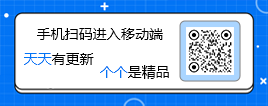

 攜程旅行app手機版
攜程旅行app手機版 京東商城官方客戶端
京東商城官方客戶端 快手2024最新版官方正版
快手2024最新版官方正版 支付寶app客戶端
支付寶app客戶端 百度地圖app手機最新版
百度地圖app手機最新版 美圖Wink修圖軟件官方版
美圖Wink修圖軟件官方版 美團官方手機客戶端
美團官方手機客戶端 手機百度app官方版
手機百度app官方版 東方證券手機客戶端
東方證券手機客戶端 光速虛擬機安卓正版
光速虛擬機安卓正版

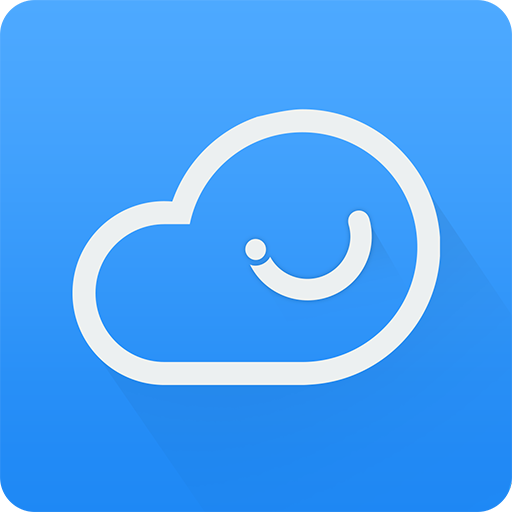
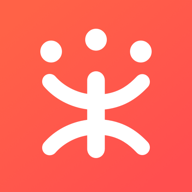
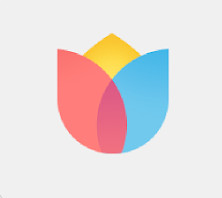
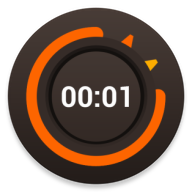
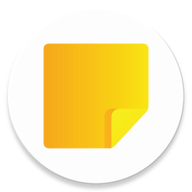








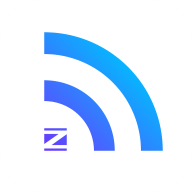 智客無憂連app最新版v1.0.0 安卓手機版
智客無憂連app最新版v1.0.0 安卓手機版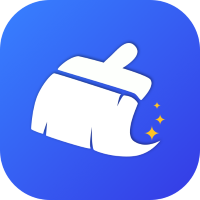 極快清理專家app最新版v1.0.1 安卓版
極快清理專家app最新版v1.0.1 安卓版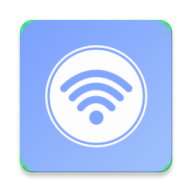 光速衛星WiFi安卓版v1.1.7 手機版
光速衛星WiFi安卓版v1.1.7 手機版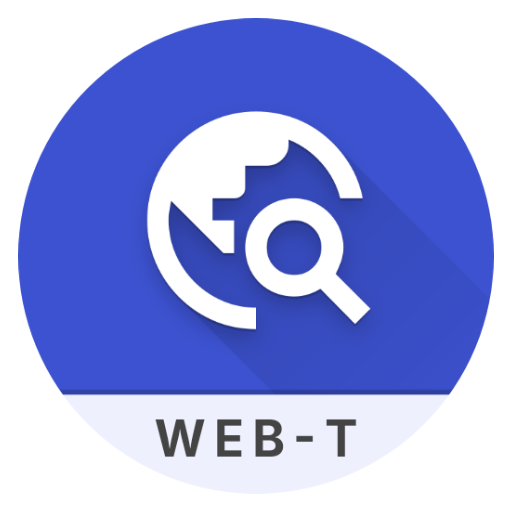 Web-T瀏覽器v1.3 最新版
Web-T瀏覽器v1.3 最新版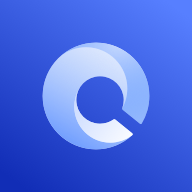 BrowseHere瀏覽器apk最新版v7.65.010 官方正版
BrowseHere瀏覽器apk最新版v7.65.010 官方正版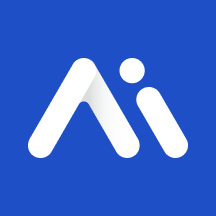 秘塔AI搜索引擎v1.1.4 最新版
秘塔AI搜索引擎v1.1.4 最新版 愛快e云最新版v5.0.16 最新版
愛快e云最新版v5.0.16 最新版 小蛙AI極速瀏覽器app最新版v1.0.0 手機版
小蛙AI極速瀏覽器app最新版v1.0.0 手機版 軒哥瀏覽器app最新版v3.0 安卓手機版
軒哥瀏覽器app最新版v3.0 安卓手機版 飛鴿傳書app安卓版v6.1.200622 最新版
飛鴿傳書app安卓版v6.1.200622 最新版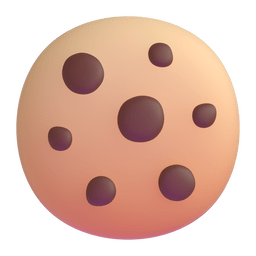 Cookie瀏覽器app下載手機v1.0.5 最新版
Cookie瀏覽器app下載手機v1.0.5 最新版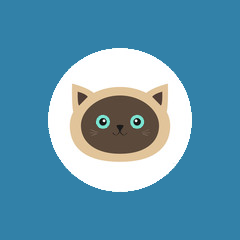 簡便電視瀏覽器(Vita Browser)v1.5.0 安卓純凈版
簡便電視瀏覽器(Vita Browser)v1.5.0 安卓純凈版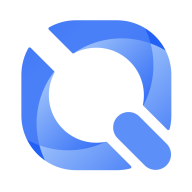 開搜AI搜索引擎手機版v1.2.2 最新版
開搜AI搜索引擎手機版v1.2.2 最新版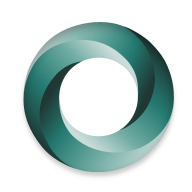 尋覓瀏覽器下載普通版v3.3.4 安卓最新版
尋覓瀏覽器下載普通版v3.3.4 安卓最新版 trollstore2巨魔商店v1.0 手機版
trollstore2巨魔商店v1.0 手機版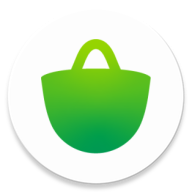 Bazaar應用市場v24.6.0 手機版
Bazaar應用市場v24.6.0 手機版 北辭弱網內部版2024最新版本v6.0 安卓版
北辭弱網內部版2024最新版本v6.0 安卓版 華碩路由器手機客戶端2.0.0.6.28 官方版
華碩路由器手機客戶端2.0.0.6.28 官方版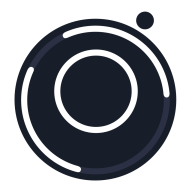 星so瀏覽器app免費版v1.1.3 安卓手機版
星so瀏覽器app免費版v1.1.3 安卓手機版 我愛瀏覽器手表版apk安裝包v6.0 最新版本
我愛瀏覽器手表版apk安裝包v6.0 最新版本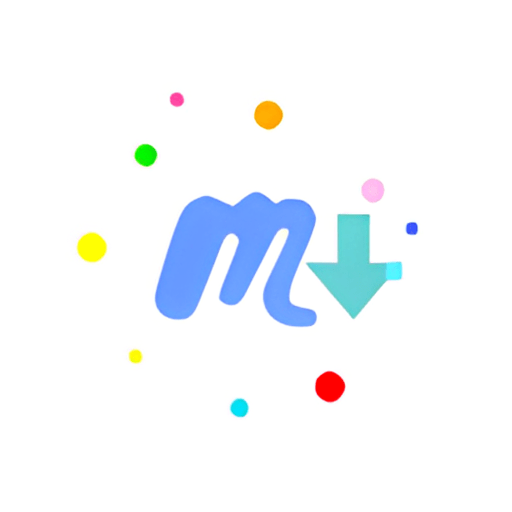 MDM瀏覽器最新版v2.2.3 最新版
MDM瀏覽器最新版v2.2.3 最新版 大小: 7.5M
大小: 7.5M 大小: 163.8M
大小: 163.8M
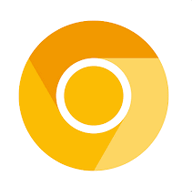




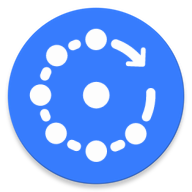

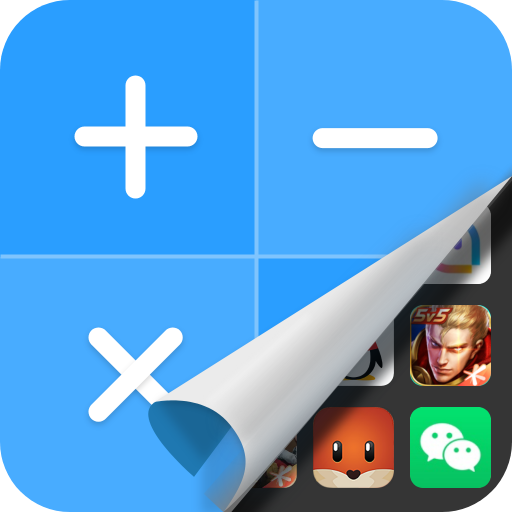




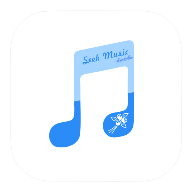
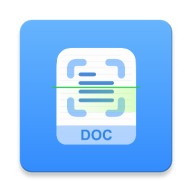


 多開分身永久免費版
多開分身永久免費版 最全免費音樂app
最全免費音樂app 文檔掃描軟件
文檔掃描軟件 手機照片掃描儀軟件
手機照片掃描儀軟件 免費的手機掃描app
免費的手機掃描app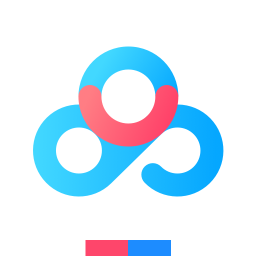 百度網盤官方版
百度網盤官方版
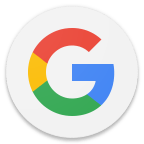 Google搜索官方正版
Google搜索官方正版
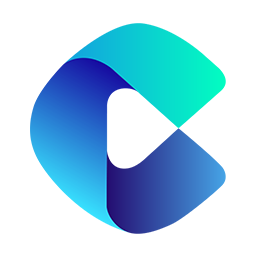 多御瀏覽器手機版
多御瀏覽器手機版
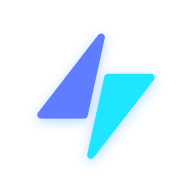 360極連快傳軟件
360極連快傳軟件
 中國聯通云盤app
中國聯通云盤app
 中國信通院全球網測app最新版
中國信通院全球網測app最新版
 天翼云盤手機app正版
天翼云盤手機app正版
熱門評論
最新評論